系统c盘满了怎么移到d盘 Win10C盘文件转移到D盘方法
更新时间:2023-10-02 13:46:03作者:yang
系统c盘满了怎么移到d盘,随着时间的推移,我们的电脑上的文件越来越多,C盘的存储空间也变得越来越紧张,当我们意识到C盘已满,无法再存储新的文件时,我们不得不寻找解决办法。在Win10系统中,我们可以通过将C盘中的文件转移到D盘来释放空间。这种方法不仅可以帮助我们解决存储问题,还可以提高电脑的性能和运行速度。下面我将介绍一些将Win10C盘文件转移到D盘的方法,希望对大家有所帮助。
操作方法:
1、双击打开桌面的“此电脑”图标,我们可以看到我的文档、我的视频、我的音乐等私人文件夹。右键点击你想要转移的文件夹,例如“桌面”,然后选择“属性”。
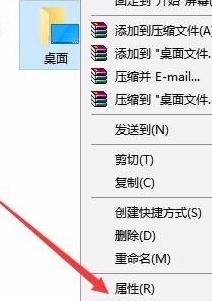
2、切换到“位置”选项卡,在这里我们点击“移动”—“浏览”到一个我们创建好的文件夹进行转移即可。
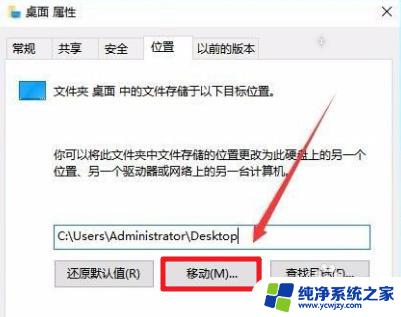
3.以上是Win10C盘存储路径更改为D盘的方法,你学会了吗?
以上就是关于如何将系统C盘的文件移动到D盘的全部内容,如果您还有疑问,请参考小编提供的步骤进行操作,希望对大家有所帮助。
系统c盘满了怎么移到d盘 Win10C盘文件转移到D盘方法相关教程
- c盘如何转到d盘 win10如何迁移C盘到D盘
- windows10c盘怎么转d盘 win10系统盘如何迁移到D盘
- 电脑桌面转移到d盘 Win10电脑怎样将桌面文件保存到D盘
- 怎么将d盘的东西移到c盘 win10怎么将D盘文件拖拽到C盘
- win10电脑c盘东西移到d盘 Win10电脑C盘容量不够怎么转储到D盘
- win10桌面文件移动到d盘 win10怎么将桌面文件路径设置为D盘
- 我的文档改到d盘 Win10如何将文档文件夹移动到D盘
- 电脑文档怎么转移到d盘 win10如何将文档文件夹移动到D盘
- 如何将桌面文件转移到d盘
- win10文件转移到d盘
- win10没有文本文档
- windows不能搜索
- 微软正版激活码可以激活几次
- 电脑上宽带连接在哪里
- win10怎么修改时间
- 搜一下录音机
win10系统教程推荐
win10系统推荐